网页设计与制作实训指导书.docx
《网页设计与制作实训指导书.docx》由会员分享,可在线阅读,更多相关《网页设计与制作实训指导书.docx(8页珍藏版)》请在冰豆网上搜索。
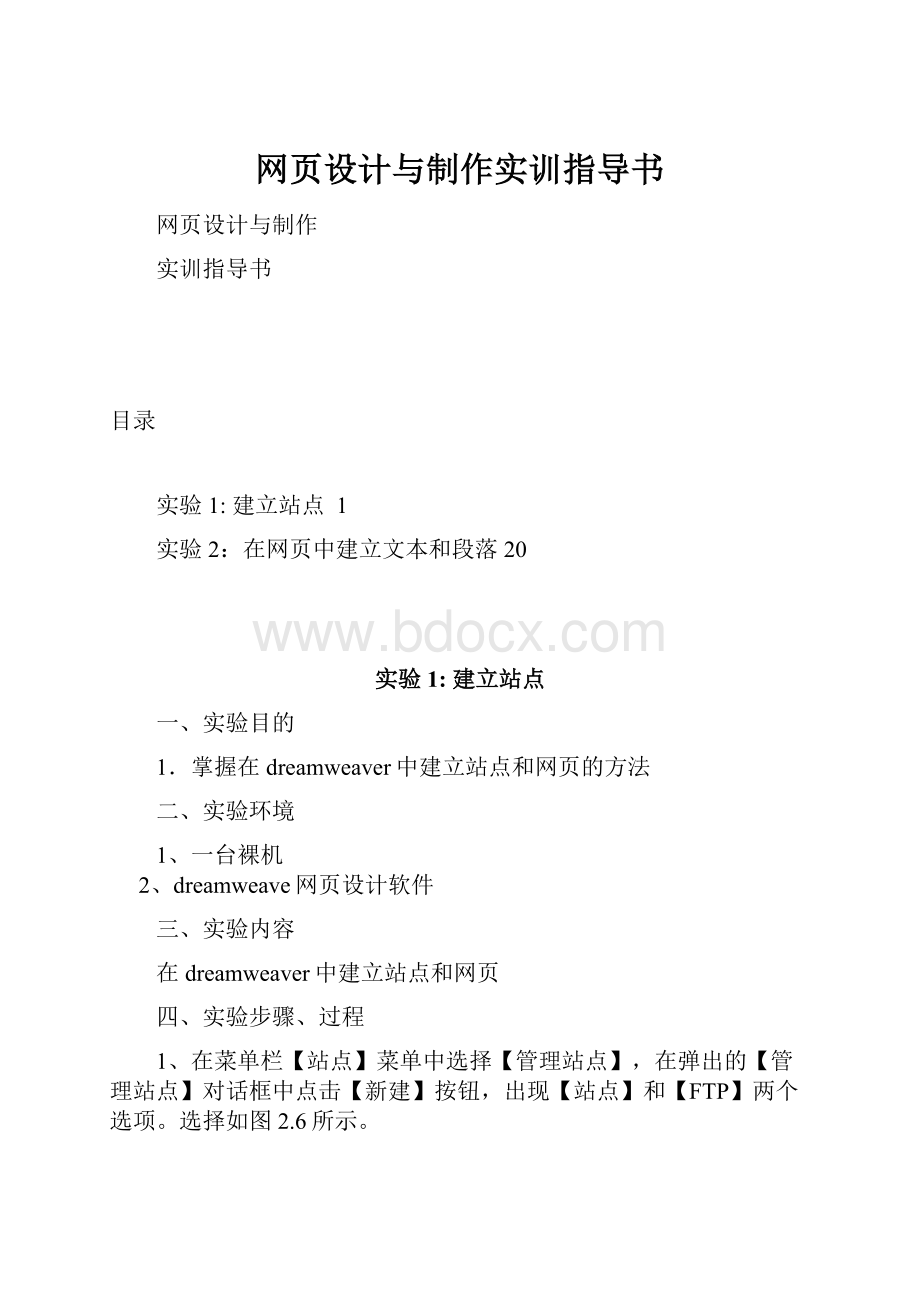
网页设计与制作实训指导书
网页设计与制作
实训指导书
目录
实验1:
建立站点1
实验2:
在网页中建立文本和段落20
实验1:
建立站点
一、实验目的
1.掌握在dreamweaver中建立站点和网页的方法
二、实验环境
1、一台裸机
2、dreamweave网页设计软件
三、实验内容
在dreamweaver中建立站点和网页
四、实验步骤、过程
1、在菜单栏【站点】菜单中选择【管理站点】,在弹出的【管理站点】对话框中点击【新建】按钮,出现【站点】和【FTP】两个选项。
选择如图2.6所示。
2、选择【站点】弹出【未命名站点1的站点定义为】对话框,在【未命名站点1的站点定义为】中选择【基本】选项卡。
3、文本框中填写您站点的名字,它仅仅做为管理和识别用,单击【下一步】按钮,进入下一步。
如图2.7所示。
4、我们要建立的是静态网页,因此我们选择【不,我不想使用服务器技术】如图2.8所示,单击【下一步】按钮,进入下一步。
5、选择第一项:
编辑我计算机的本地副本,完成后再上传,也建议网络初学者也采用此项,选择要保存网站的物理路径名。
手工填写或者点击文件夹图标选择路径都可以,单击【下一步】按钮,进入下一步。
如图2.9所示。
6、\【您如何连接到远程服务器】现在,已经为您的站点定义了一个本地根文件夹。
暂时我们还不登陆远程服务器,因此选项中选择【无】。
单击【下一步】按钮,进入下一步。
7\、编辑站点
站点的编辑其实很简单,选择【站点】菜单下的【管理站点】命令。
选中站点的名称,然后单击【编辑】按钮。
将会出现类似创建站点的内容,根据需要可以在相应的内容上进行修改。
实验2:
段落设置
一、实验目的
1.掌握利用记事本或者dreamweaver来创建段落
二、实验环境
1、dreamweave网页设计软件或者记事本
三、实验内容
在网页中建立文本与段落
四、实验步骤、过程
1、打开01文件夹下的01.htm网页,如图3.7所示
2、选择布局工具栏的【绘制层】,放在如图3.8所示的位置,有关绘制层的更多内容参见后面的章节。
3、在层中输入类似图3.9所示的文字,注意在图中指示位置输入空格。
接下来我们使用键盘的【回车】可以换行,同时也就结束了一个段落。
4、在层中输入类似图3.9所示的文字,注意在图中指示位置输入空格。
接下来我们使用键盘的【回车】可以换行,同时也就结束了一个段落。
5、我们可以对其中段落进行对齐,对齐方式主要有:
左对齐、居中对齐、右对齐和两端对齐4种对齐方式,即对应着【属性】检查器里的这四个按钮。
其设置方法与设置文本相同。
我们这里选择居中对齐。
结果如图3.10所示。
6、\项目列表:
设置相同类别文本的列表形式。
打开02文件夹下的01.htm网页,选中属性面板的列表按钮,然后在文档窗口输入列表需要的文字,要输入下一项直接回车即可。
默认的就会在其前面加上项目符号。
如图3.11所示网页。
7\、接下来我们再制作另外一种编号列表:
选中属性面板的列表按钮,与步骤1类似,看一下结果如图3.12所示。
8、接下来我们在网页当中插入日期,选择【插入】菜单的【日期】命令。
或者在【插入】栏的【常用】类别中,单击【日期】按钮。
出现图3.13所示的对话框。
选择你所喜欢的日期格式,您如果要在每次保存文件时都自动更新该日期。
则将【储存时自动更新】选中。
9、接下来我们插入另外一个文本元素水平线:
用户可以使用一条或者更多的水平分割线,将文本或者对象分割开来。
选择【插入】菜单下的【HTML】→【水平线】如图3.14所示
10、接下来我们设置一下水平线的属性,选中水平线,看一下【属性检查器】我们设置水平线的【宽】为500,当然高度,对齐都可以根据需要进行设置,效果如图3.15所示。
11、在此背景下我们好象看不到水平线,主要是因为水平线的颜色默认为灰色,我们可以设置其颜色,选中水平线,选择【拆分】视图,我们发现在【代码】视图里有选中的代码,结果如图3.16所示。